Cara untuk menyembunyikan file dan folder dalam Windows dan MacOS
Jendela Mac Os / / December 19, 2019
Jika Anda tidak ingin berbagi informasi rahasia dengan rekan-rekan atau orang-orang dalam rumah tangga, berikut adalah beberapa cara untuk menyembunyikannya.
jendela
built-in

Ini adalah cara termudah dan alat yang diperlukan sudah dibangun ke dalam Windows. Urutan alur kerja tidak berbeda baik pada Windows 7 atau Windows 10:
- Membuat folder (atau file) yang ingin Anda sembunyikan.
- Klik pada set up, klik kanan folder, dan klik item menu "Properties".
- Pada jendela Folder Options centang "Hidden".
- Pilih apakah sistem harus menyembunyikan semua subfolder dan file atau hanya cukup untuk menyembunyikan folder yang berisi mereka. Pada prinsipnya, itu hanya cukup untuk menyembunyikan folder.
- Klik OK.

Finish Sekarang folder tersembunyi. Tapi itu masih bisa dilihat, jika komputer Anda Tampilkan file tersembunyi. Untuk menonaktifkan fitur ini, lakukan langkah berikut:
- Buka menu "Start" dan mulai mengetik kalimat "Tampilkan file dan folder tersembunyi."
- Buka pengaturan ditemukan.
- Dalam opsi yang dihasilkan kotak, pilih tab "View" pilihan menggulir ke bawah daftar dan mencari bagian "file dan folder tersembunyi." Periksa "Jangan tampilkan file yang tersembunyi, folder dan drive." Klik OK.
Sekarang file dan folder tersembunyi tidak akan ditampilkan dalam "Explorer" di hasil pencarian. Perhatikan bahwa manajer file pihak ketiga masih melihat folder Anda.
cara yang lebih cerdas
Untuk menyembunyikan sesuatu, Anda harus menempatkannya di depan mata. Berikut kebijaksanaan kuno ini, mencoba untuk menyembunyikan data penting di beberapa gambar yang indah.
Trik ini dimungkinkan oleh karakteristik file JPEG. Program untuk menampilkan gambar mulai menganalisis file JPEG dari awal, mengabaikan data yang tercatat pada akhir file. Archivers juga mengakui awal arsip tanda tangan khusus, yang dapat ditemukan di mana saja berkas.
Sederhananya, Anda dapat menghubungkan file gambar dan file sehingga informasi dalam arsip akan disembunyikan dalam file gambar. Outsider, membuka file Anda dalam penampil gambar hanya akan melihat gambar. Anda dapat membuka pengarsipan gambar, dan melihat di dalamnya data yang disembunyikan.
Membuatnya cukup sederhana:
- Back up data yang ingin Anda sembunyikan dalam ZIP atau format RAR.
- Menempatkan file dan gambar di mana Anda ingin menyembunyikannya dalam folder pada drive C (sehingga path ke folder itu C: \ vasha_papka).
- Tahan Win + R, ketik cmd dan tekan Enter.
- Di command prompt, ketik
cd C: \ vasha_papka \Untuk pergi ke folder yang baru dibuat. - Tipe kemudian
copy / b + vashe_izobrazhenie.jpg vash_arhiv.rar novoe_izobrazhenie.jpg.
Selesai. Command line menciptakan gambar novoe_izobrazhenie.jpgYang akan dibuka di penampil apapun. Tetapi jika Anda membuka pengarsipan gambar, Anda dapat melihat data yang disembunyikan. Pintar, kan?
Metode ini juga dapat digunakan untuk lawan bicara mengirimkan data di forum atau chat room, di mana ia dilarang untuk berbagi jenis file selain gambar.
MacOS
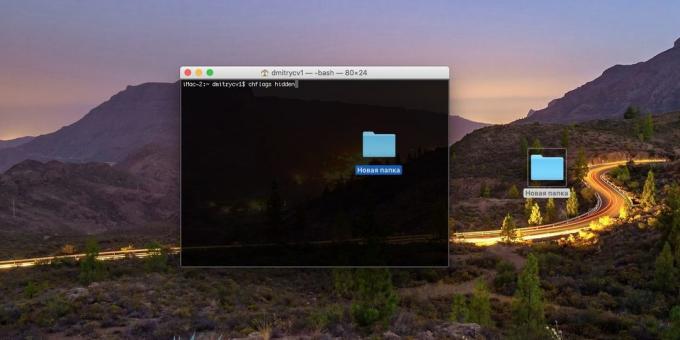
Buat file tersembunyi di MacOS memiliki baris perintah, karena pengguna jujur produk Apple tidak ada menyembunyikan, dan atribut tersembunyi ditujukan terutama untuk file sistem. Tapi tetap itu sangat sederhana.
- Membuat folder (atau file) yang ingin Anda sembunyikan.
- Buka "Terminal".
- masukkan perintah
chflags disembunyikanTapi jangan tekan Enter. - Drag folder Anda di jendela "Terminal".
- Sekarang tekan Enter.
folder Anda akan terlihat. Untuk membukanya, Anda harus memasukkan path ke melalui Finder → «transisi» → «Pergi ke Folder".
Masih dimungkinkan untuk melihat folder tersembunyi dengan memasukkan perintah terminal default menulis com.apple. Finder AppleShowAllFiles YES. Kemudian restart Finder melalui Apple → «Force Quit."
tim default menulis com.apple. Finder AppleShowAllFiles NO lagi akan menyembunyikan file dan folder.
lihat juga
- Apa folder cerdas dan bagaimana mereka membuat hidup Anda →
- Cara menghapus folder jika tidak dihapus →
- Cara membuat password pada folder di Windows atau MacOS →


